Recensione HP Omen Transcend 14: quasi perfetto!

Cerchi un nuovo laptop da gioco portatile? Dai un
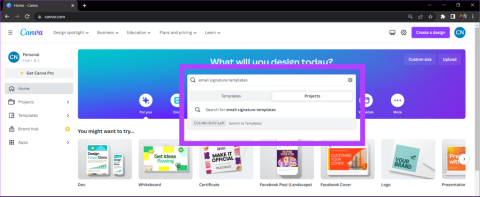
Se sei una persona che lavora quotidianamente con più e-mail, capirai l'importanza di avere una firma e-mail dall'aspetto professionale. Può avere una buona prima impressione sul destinatario, aumentando le possibilità di ottenere una risposta. In questo articolo, mostreremo come aggiungere una firma e-mail Canva a Gmail utilizzando la sua ampia varietà di modelli.
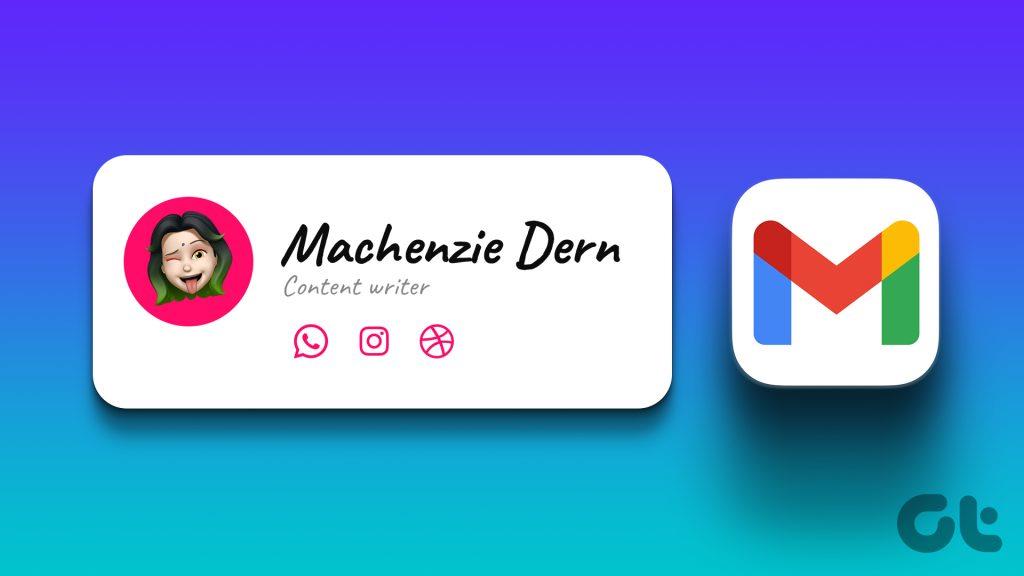
Canva ha preso d'assalto il settore quando è stato rilasciato e continua a stupirci con la sua varietà di modelli. Puoi aggiungere una firma Canva sia sugli account Gmail personali che sugli account Google Workspace. Ma prima, diamo un'occhiata a come puoi progettarne uno in Canva.
Puoi creare rapidamente una firma e-mail in Canva gratuitamente poiché la sua interfaccia utente è intuitiva con opzioni di trascinamento della selezione. Puoi svilupparne uno da zero o personalizzare un modello in base alle tue esigenze. Ecco come:
Passaggio 1: apri il sito Web di Canva in qualsiasi browser Web sul tuo computer e accedi, se non lo hai già fatto.
Passaggio 2 : cerca i modelli di firma e-mail nella barra di ricerca.
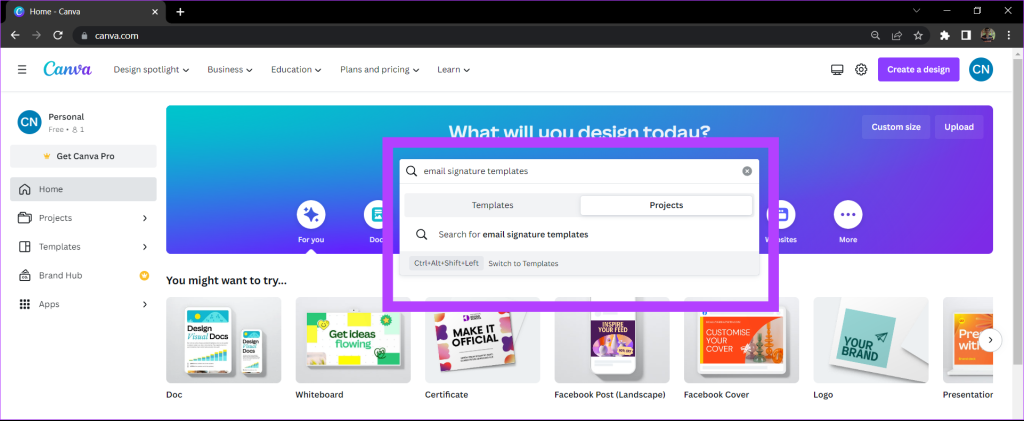
Passaggio 3: seleziona un modello dalla libreria Canva.
I modelli a pagamento e Premium hanno una piccola indicazione nell'angolo in basso a destra. Puoi acquistare un modello premium o procedere con quelli gratuiti.
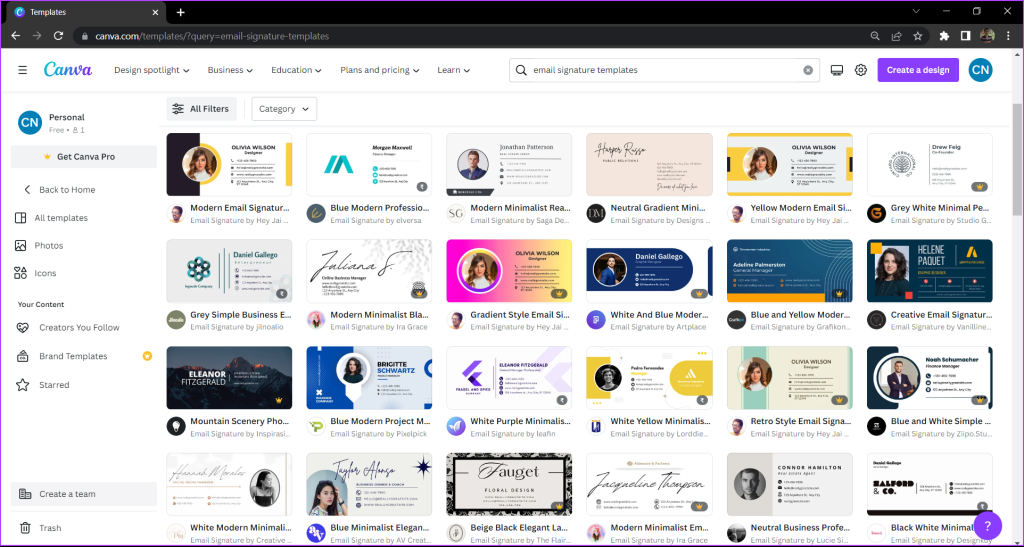
Passaggio 4: personalizza il modello in base alle tue esigenze. Puoi anche aggiungere la tua fotografia o il logo aziendale dalla sezione Caricamenti.
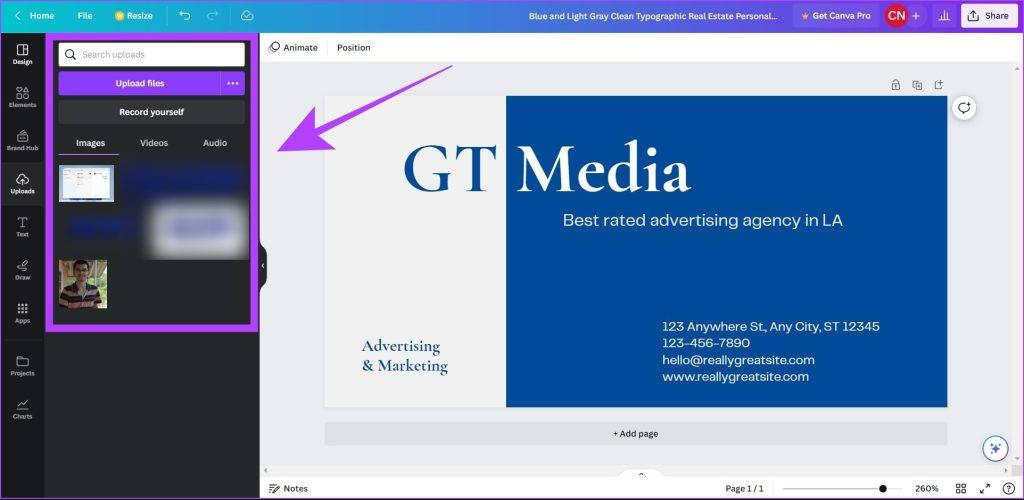
Passaggio 5: una volta completata la firma, fare clic sul pulsante Condividi. Quindi fare clic su Scarica.
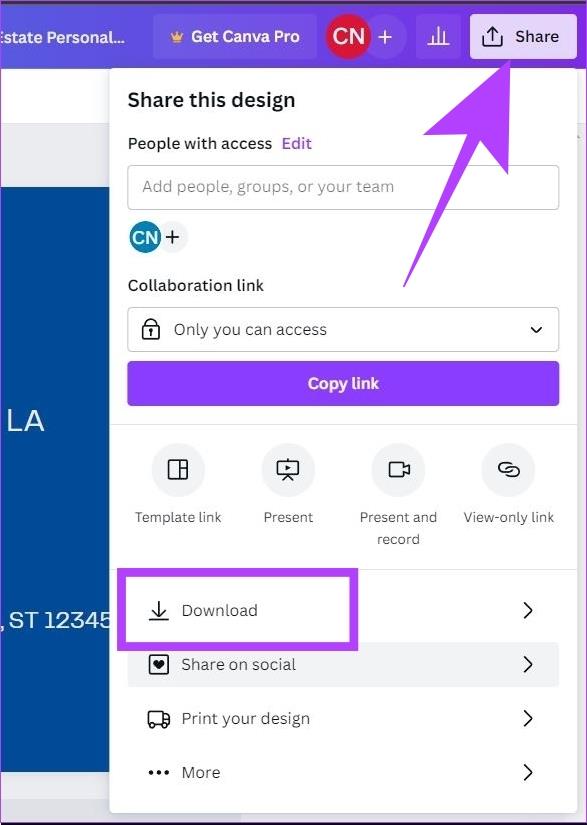
Passaggio 6: seleziona il tipo di file in cui desideri salvare la tua firma e fai clic su Scarica.
Nota: si consiglia di scaricare la firma e-mail in formato PNG . Poiché le aree vuote in un file PNG sono trasparenti, ciò aiuterà la tua firma e-mail a fondersi meglio con lo sfondo dell'e-mail.
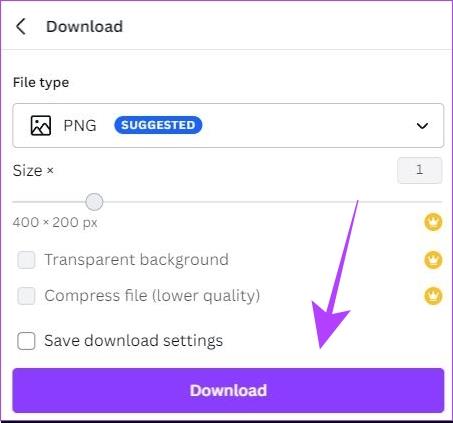
La tua firma e-mail verrà scaricata sul tuo computer. Ora impariamo come puoi aggiungerlo al tuo account Gmail.
Ecco come puoi aggiungere la tua firma e-mail personalizzata al tuo account Gmail. Puoi seguire questi passaggi anche se hai un'email aziendale che utilizza Google Workspace come client di posta.
Passaggio 1: apri Gmail sul tuo computer in qualsiasi browser web. Fai clic sull'icona Impostazioni e seleziona "Visualizza tutte le impostazioni".
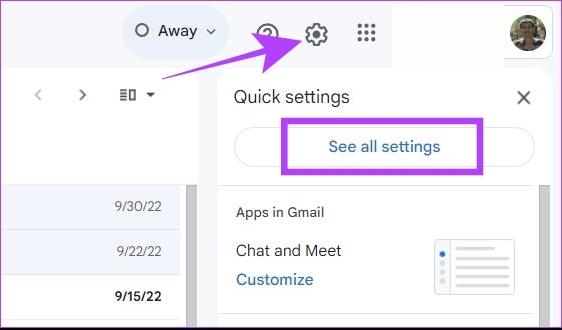
Passaggio 2: nella scheda Generale, scorri verso il basso fino a Firma. Fare clic su Crea nuovo.
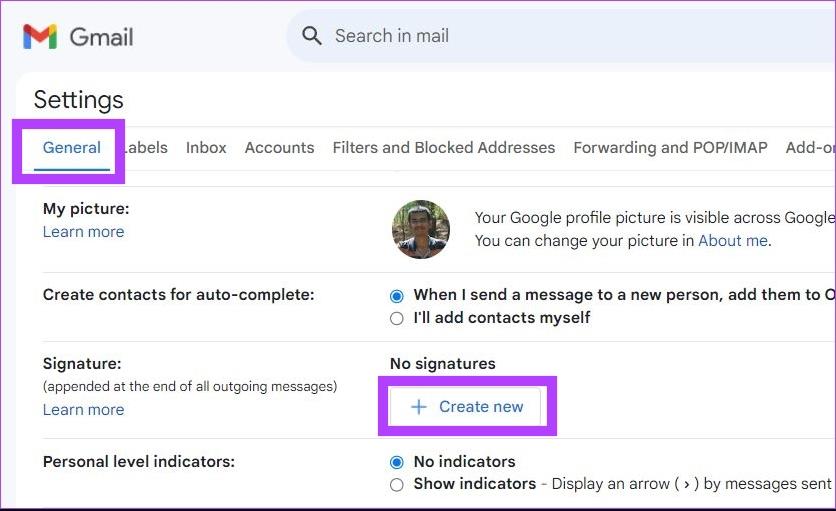
Passaggio 3: inserisci un nome per la tua firma e-mail. Questo nome è per tuo riferimento e non sarà visibile al destinatario quando invii un'e-mail.
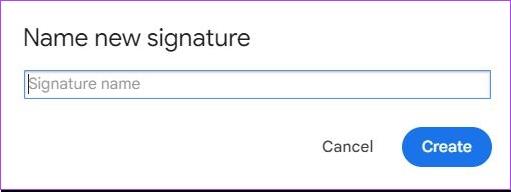
Passaggio 4: ora fai clic sull'icona Immagine.
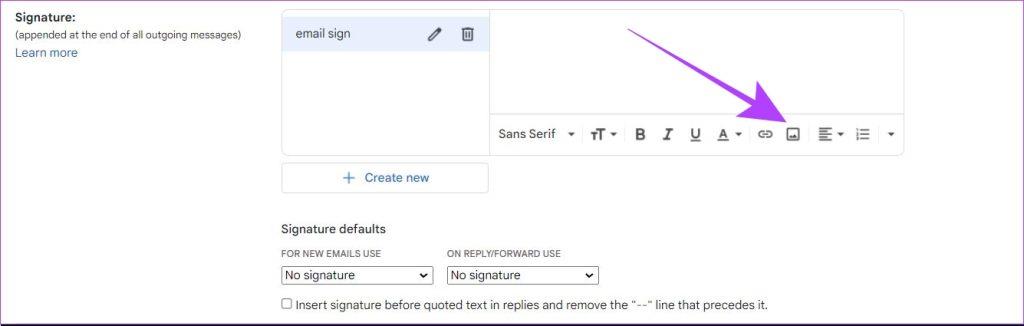
Passaggio 5: Successivamente, carica la firma e-mail personalizzata che hai scaricato da Canva.
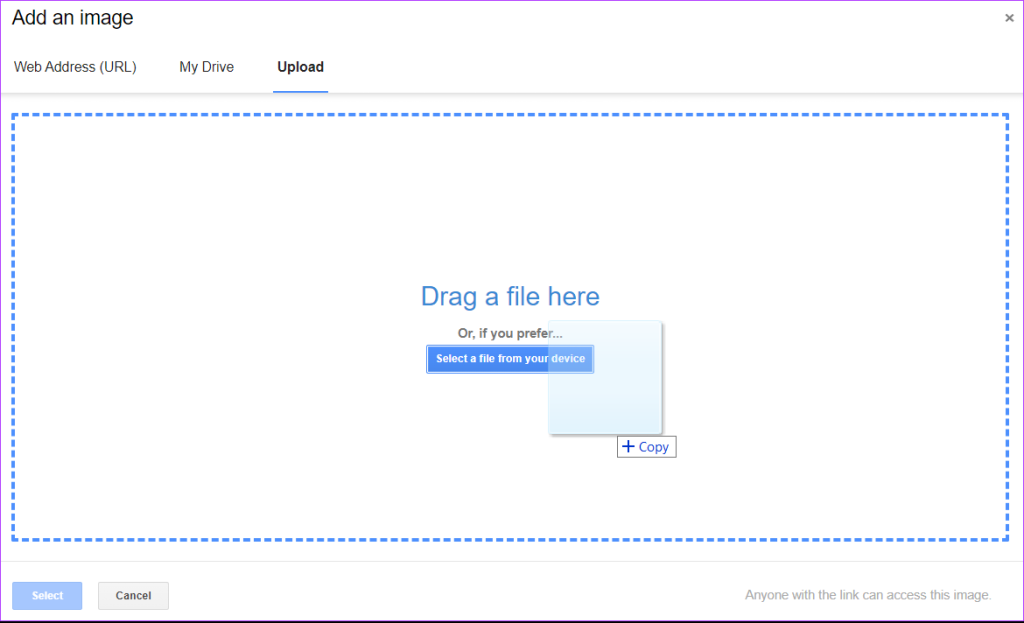
Nota: puoi anche regolare la dimensione della tua firma e-mail selezionando tra le opzioni di dimensione piccola, media, grande e originale. Puoi selezionare la dimensione appropriata guardando l'anteprima della tua firma.
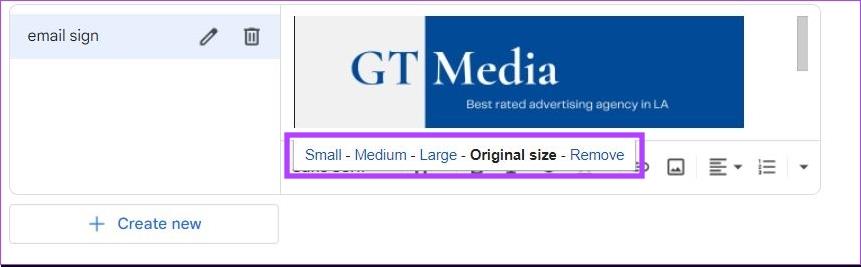
Passaggio 6: scorri verso il basso e fai clic su Salva modifiche.
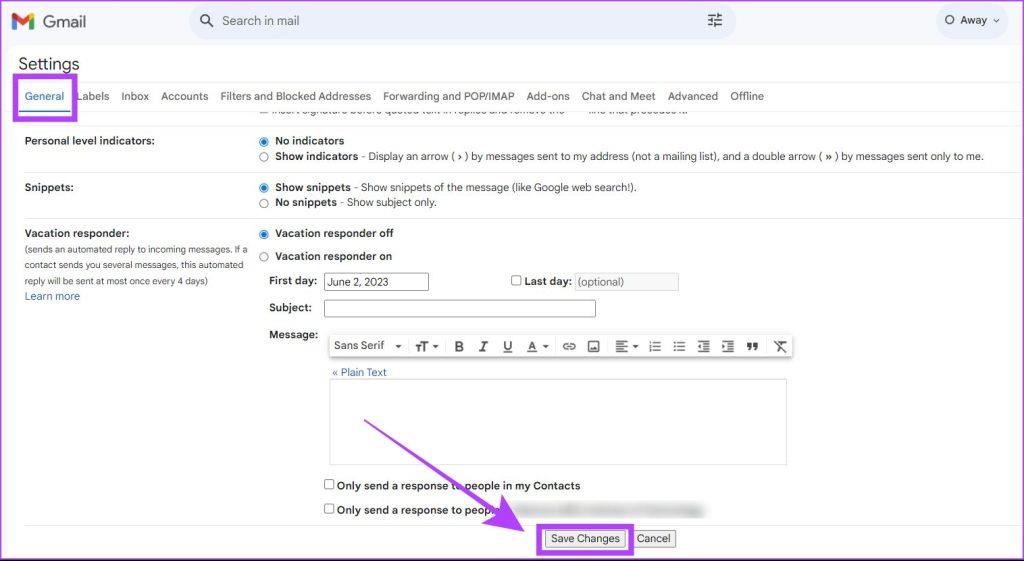
La tua firma e-mail personalizzata di Canva è stata ora aggiunta al tuo account Gmail.
Se la tua firma e-mail è obsoleta o diventa irrilevante, è una buona idea rimuoverla dalle tue e-mail. Ecco come puoi farlo.
Passaggio 1: apri il sito Web Gmail sul tuo computer. Tocca l'icona delle impostazioni e seleziona "Visualizza tutte le impostazioni".
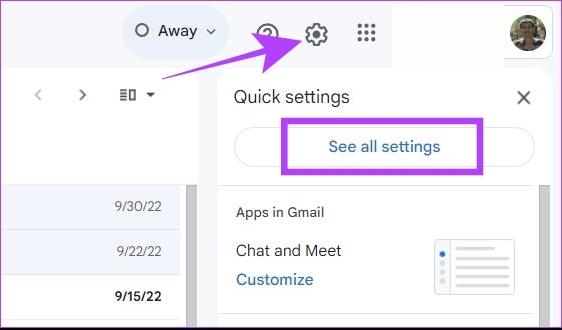
Passaggio 2: vai alla sezione Firma e fai clic sull'icona Elimina accanto alla firma e-mail.
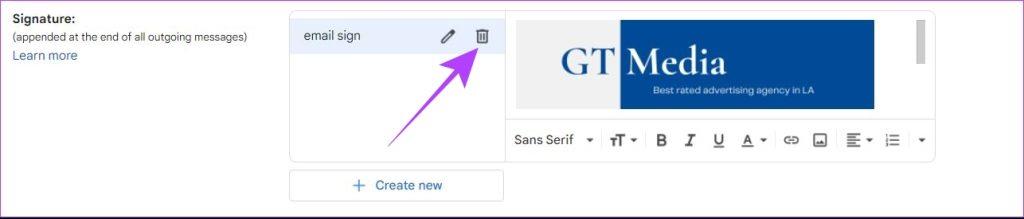
Passaggio 3: fare clic su Elimina per confermare l'eliminazione della firma e-mail.
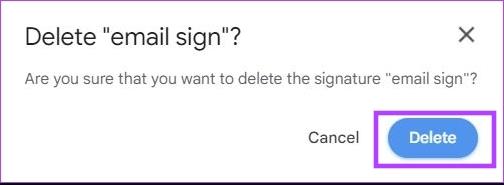
Passaggio 4: scorri verso il basso e fai clic su Salva modifiche.
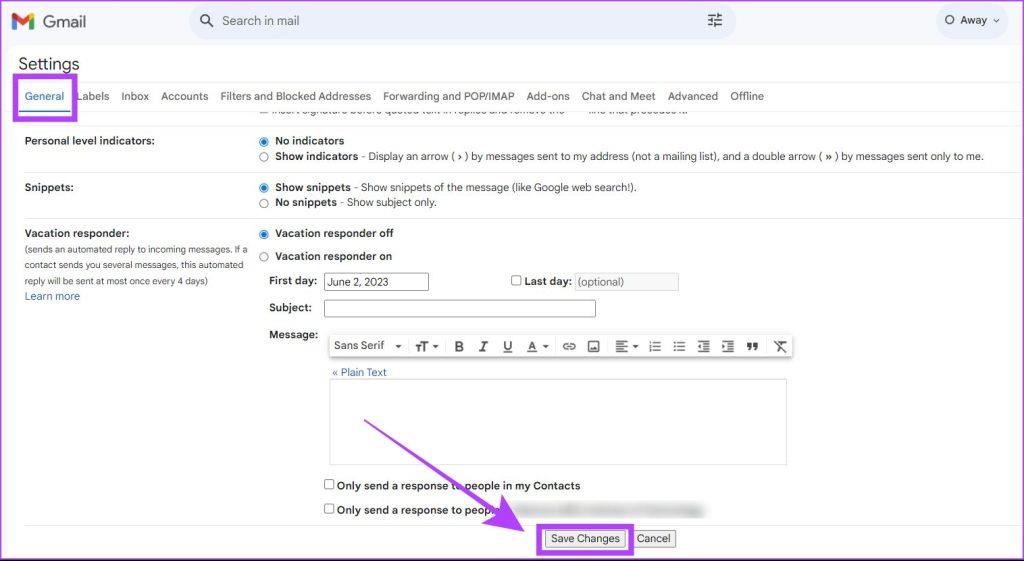
La tua firma e-mail verrà rimossa dalle tue e-mail future. Tieni presente che le tue email più vecchie conterranno ancora la tua firma email. Non puoi rimuovere una firma da un'e-mail che hai già inviato.
Leggi anche : Come passare rapidamente da una firma e-mail all'altra in Gmail
1. Posso creare una firma e-mail con il piano Canva gratuito?
Sì, puoi creare una firma e-mail su Canva con il piano gratuito. Ci sono molti modelli gratuiti che puoi utilizzare in Canva.
2. Canva lascia una filigrana nelle firme delle e-mail?
No, Canva non lascia filigrane sulle firme e-mail create.
3. Come creare una firma e-mail cliccabile in Canva per Gmail?
Non è possibile creare una firma e-mail selezionabile in Canva da aggiungere in Gmail. L'unico modo per aggiungere un collegamento cliccabile alla tua firma è inserire un collegamento ipertestuale di testo nelle impostazioni della firma.
È buona norma avere una firma e-mail che rifletta il tuo nome, la tua professione e i dettagli di contatto. Utilizzando la vasta libreria di modelli Canva, puoi creare facilmente la tua firma personalizzata e aggiungerla alle tue e-mail. Puoi anche aggiungere questa firma ad altri client di posta elettronica come Yahoo, Proton Mail, Outlook e altri.
Cerchi un nuovo laptop da gioco portatile? Dai un
Scopri i limiti delle videochiamate su WhatsApp, Skype, Facebook Messenger, Zoom e altre app. Scegli l
Se il tuo Chromebook non riconosce i tuoi dispositivi USB, segui questi passaggi per risolvere il problema. Controlla il formato, l
Scopri come cambiare la lingua su Spotify per Android e desktop in modo semplice e veloce.
Gestisci i post suggeriti su Facebook per una migliore esperienza. Scopri come nascondere o posticipare i post "Consigliati per te".
Scopri come rendere trasparente lo sfondo in Paint e Paint 3D con i nostri metodi semplici e pratici. Ottimizza le tue immagini con facilità.
Se hai molti duplicati in Google Foto, scopri i modi più efficaci per eliminarli e ottimizzare il tuo spazio.
Continua a leggere per sapere come svegliare qualcuno al telefono su Android e iOS, indipendentemente dalla modalità in cui è attivo il dispositivo.
Scopri come risolvere il problema dello schermo nero di Amazon Fire TV Stick seguendo i passaggi di risoluzione dei problemi nella guida.
Scopri cosa fare se il tuo Galaxy S22 non si accende. Trova soluzioni efficaci e consigli utili per risolvere il problema.







